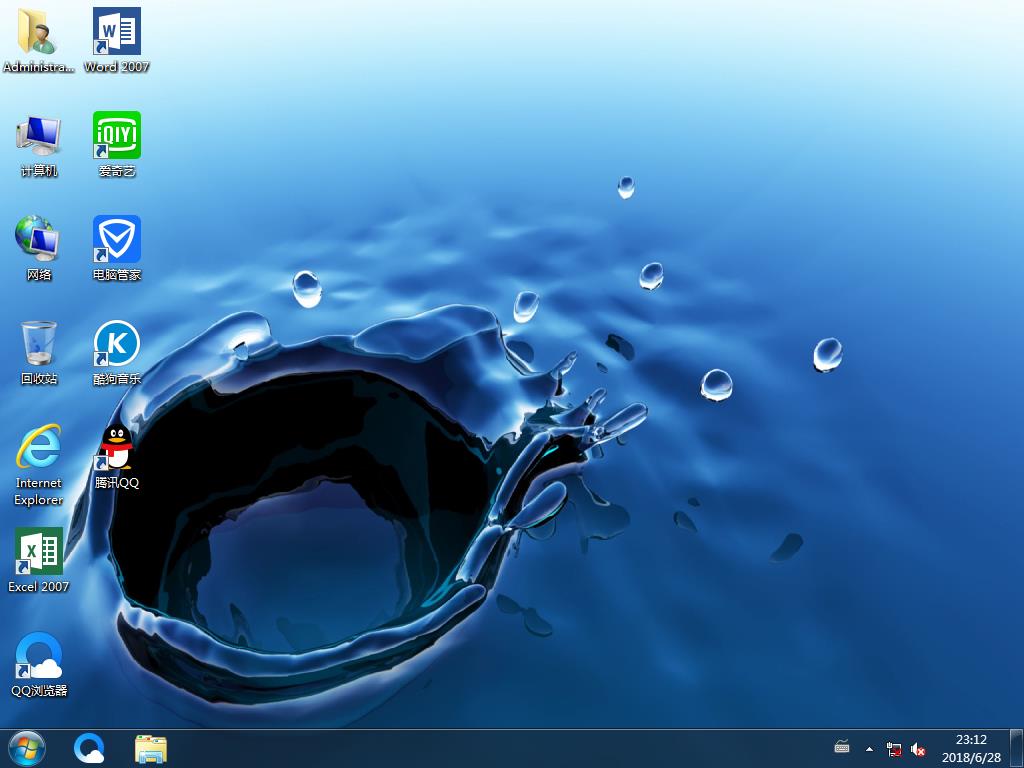使用路由器上网感觉网络比较慢该如何解决
正常来说路由器转发速度非常快,对网速基本没有什么影响。但是仍然有用户反映在接上路由器之后,感觉电脑的上网速度变慢了,却又找不到问题的症结所在,无法解决。下面就介绍下遇到此问题的一般处理方法:
注意:迅雷、BT下载的单位是字节(Byte),而申请的宽带单位是位(bit),1Byte=8bit,如下载的速率256KB/S,换算之后为2048Kbps,即2Mbps的宽带。
1、确认网速慢的具体现象。
将路由器下其他电脑断开(有线和无线客户端),确保路由器下只有线连接一台电脑,在该电脑上通过迅雷、BT等软件下载热门资源或者通过当地的运营商官方测速网站以及官方测速软件进行网速测试。
不接路由器,该电脑直接接宽带使用相同软件下载相同资源测试网速。下图所示为迅雷下载测速。

一般情况下不接路由器时测试出来的网速会接近您申请的带宽值,如果与申请的带宽值有较大差距,您可以咨询当地宽带运营商解决。
如果测试出来的网速接近您申请的带宽值,一般说明网速是没有问题的。接上路由器之后,如果测试出来的网速明显低于您申请的带宽数值,请进行下一步操作。
2、检查路由器上的设置。
检查路由器是否开启了IP带宽控制功能,如果有,请关闭该功能,再次确认下载速度。
3、检查电脑的设置。
检查测速电脑是否开启了P2P软件或其隐藏进程,比较典型的软件有PPS、PPTV、BT、迅雷等视频或下载软件,这些软件即使没有进行任何下载操作,也会不断的下载以及上传数据,从而影响网速。如下图所示。
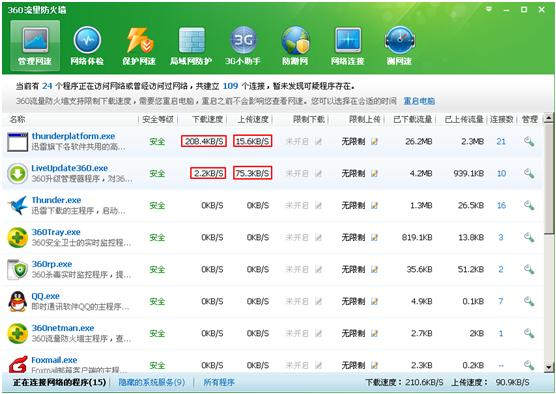
建议您安装360安全卫士的流量防火墙功能监控各个软件进程的流量,发现有此类软件进程向外高速上传时,打开360流量防火墙限制此进程的流量或通过任务管理器关闭此进程。
确认没有软件进程向外高速上传之后,再次测试网速,如果接近您申请的带宽值,说明网速是没有问题的,如果测试出来的网速明显低于您申请的带宽数值,请进行下一步操作。
4、确认无线路由器没有被蹭网。
打开无线路由器的管理界面(默认一般是192.168.1.1),打开无线设置——无线主机状态,查看是否有其他非法的无线终端连接到此无线路由器。
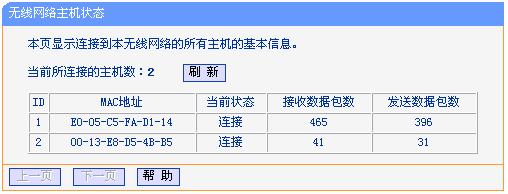
如果有,请打开无线设置——无线安全设置,如未设置无线安全,请立即开启无线安全,推荐WPA-PSK/WPA2-PSK安全类型,若已经开启了无线安全,请修改PSK密码。
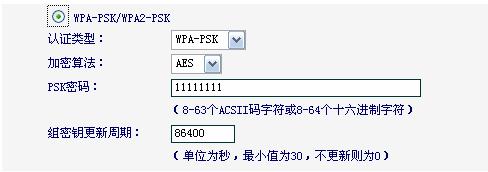
确认没有被蹭网之后,再次测试网速,如果接近您申请的带宽值,说明网速是没有问题的,如果测试出来的网速明显低于您申请的带宽数值,请进行下一步操作。
5、线路问题。
在某些线路环境中,由于网线过长、网线质量差、网线线序不标准或者路由器端口的适配性问题也可能会导致使用路由器后下载速度受到影响,请尝试更换路由器WAN口的网线。如果仍然没有效果,请致电咨询我司技术服务热线400-8863400。
6、无线干扰导致无线网速慢。
使用无线路由器电脑网线连接路由器速度正常,但是无线连接路由器的电脑网速较慢。在做了上述排查之后,导致无线网速较慢的原因很可能是无线干扰。
可尝试如下操作:打开无线路由器的管理界面,点击无线设置——基本设置,将设备无线信道指定为1~13其中之一,保存生效。

确认在无线信号强度很好的情况下,重新测试该无线客户端的网速,如果修改到某无线信道之后测试速率正常,说明应该是环境中的其他无线网络干扰导致网速下降。此时只要指定在此信道即可。如果修改多次信道仍然无明显改善,请致电咨询我司技术服务热线400-8863400。
7、借助于一些专门的局域网限速管理软件、网管监控软件来监测局域网电脑网速占用情况,防止局域网抢网速、抢流量。
目前国内有一些专门的局域网限速软件、局域网网速分配软件,可以让你实时查看局域网电脑网速占用情况,并且还可以实时限制电脑网络带宽占用和网速占用情况,同时还可以根据需要分配网速,以保证网络资源可以均衡、合理和高效利用。例如,有一款“聚生网管”软件(下载地址: ),只需要在公司局域网一台电脑安装,局域网其他电脑不需要安装客户端软件,同时也不需要对网络结构做出调整,就可以实时扫描到局域网各个电脑网速、带宽占用情况,然后还可以实时限制其带宽,防止局域网网络资源不合理使用的情况。如下图所示:

图:实时限制电脑网速带宽占用情况
 图:局域网网络带宽分配、局域网网速控制
图:局域网网络带宽分配、局域网网速控制
此外,聚生网管软件还可以实时禁止局域网P2P下载、禁止在线看视频、禁止网络电视等,从而可以防止企事业单位局域网被这些P2P下载软件、P2P网络电视播放软件以及在线看视频等与工作无关的网络应用抢占的情况了。如下图所示:
 图:禁止P2P下载、禁止在线看视频、禁止P2P网络电视
图:禁止P2P下载、禁止在线看视频、禁止P2P网络电视
总之,导致企业局域网上网速度慢、网络性能下降的情况很多,但主要还是上述几个原因,而同时一些不合理的上网行为,比如使用迅雷、BT等P2P下载软件下载文件,通过PPS、PPlive等网络电视播放软件看P2P视频以及在线看视频等对局域网网速的占用相对更为严重。因此,这种情况下,通过部署专门的局域网限速管理软件、局域网流量监控软件来防止局域网抢网速、抢流量就更为直接和有效。在这方面,聚生网管是当前国内安装部署较为快捷、操作使用较为简单,同时局域网网速限制功能也更为准确和有效的软件了,推荐大家使用。
推荐系统
番茄花园 Windows 10 极速企业版 版本1903 2022年7月(32位) ISO镜像快速下载
语言:中文版系统大小:3.98GB系统类型:Win10番茄花园 Windows 10 32位极速企业版 v2022年7月 一、系统主要特点: 使用微软Win10正式发布的企业TLSB版制作; 安装过程全自动无人值守,无需输入序列号,全自动设置; 安装完成后使用Administrator账户直接登录系统,无需手动设置账号。 安装过程中自动激活
新萝卜家园电脑城专用系统 Windows10 x86 企业版 版本1507 2022年7月(32位) ISO镜像高速下载
语言:中文版系统大小:3.98GB系统类型:Win10新萝卜家园电脑城专用系统 Windows10 x86企业版 2022年7月 一、系统主要特点: 使用微软Win10正式发布的企业TLSB版制作; 安装过程全自动无人值守,无需输入序列号,全自动设置; 安装完成后使用Administrator账户直接登录系统,无需手动设置账号。 安装过程
笔记本&台式机专用系统 Windows10 企业版 版本1903 2022年7月(32位) ISO镜像快速下载
语言:中文版系统大小:3.98GB系统类型:Win10笔记本台式机专用系统 Windows 10 32位企业版 v2022年7月 一、系统主要特点: 使用微软Win10正式发布的企业TLSB版制作; 安装过程全自动无人值守,无需输入序列号,全自动设置; 安装完成后使用Administrator账户直接登录系统,无需手动设置账号。 安装过
笔记本&台式机专用系统 Windows10 企业版 版本1903 2022年7月(64位) 提供下载
语言:中文版系统大小:3.98GB系统类型:Win10笔记本台式机专用系统 Windows10 64专业版 v2022年7月 一、系统主要特点: 使用微软Win10正式发布的专业版制作; 安装过程全自动无人值守,无需输入序列号,全自动设置; 安装完成后使用Administrator账户直接登录系统,无需手动设置账号。 安装过程中自动
雨林木风 Windows10 x64 企业装机版 版本1903 2022年7月(64位) ISO镜像高速下载
语言:中文版系统大小:3.98GB系统类型:Win10新雨林木风 Windows10 x64 企业装机版 2022年7月 一、系统主要特点: 使用微软Win10正式发布的企业TLSB版制作; 安装过程全自动无人值守,无需输入序列号,全自动设置; 安装完成后使用Administrator账户直接登录系统,无需手动设置账号。 安装过程中自动激活
深度技术 Windows 10 x64 企业版 电脑城装机版 版本1903 2022年7月(64位) 高速下载
语言:中文版系统大小:3.98GB系统类型:Win10深度技术 Windows 10 x64 企业TLSB 电脑城装机版2022年7月 一、系统主要特点: 使用微软Win10正式发布的企业TLSB版制作; 安装过程全自动无人值守,无需输入序列号,全自动设置; 安装完成后使用Administrator账户直接登录系统,无需手动设置账号。 安装过程
电脑公司 装机专用系统Windows10 x64 企业版2022年7月(64位) ISO镜像高速下载
语言:中文版系统大小:3.98GB系统类型:Win10电脑公司 装机专用系统 Windows10 x64 企业TLSB版2022年7月一、系统主要特点: 使用微软Win10正式发布的企业TLSB版制作; 安装过程全自动无人值守,无需输入序列号,全自动设置; 安装完成后使用Administrator账户直接登录系统,无需手动设置账号。 安装过
新雨林木风 Windows10 x86 企业装机版2022年7月(32位) ISO镜像高速下载
语言:中文版系统大小:3.15GB系统类型:Win10新雨林木风 Windows10 x86 专业版 2022年7月 一、系统主要特点: 使用微软Win10正式发布的专业版制作; 安装过程全自动无人值守,无需输入序列号,全自动设置; 安装完成后使用Administrator账户直接登录系统,无需手动设置账号。 安装过程中自动激活系统,无
相关文章
- Ghost XP还能用吗 体验过后心惊胆战
- tplink路由器怎么升级固件? tplink更新路由器固件的技巧
- 人脸识别考勤机排名与产品介绍【图文】
- 路由器怎么恢复设置 两种路由器恢复出厂设置的方法
- 华为手表怎么更换表盘-更换表盘方法
- 路由器ip与MAC地址可以不设置绑定吗详细解答
- 飞鱼星路由器的网速变慢之迷的解决
- 腾达路由器的设置中的注意点介绍
- 腾达 N300 无线路由器设置图文教程、腾达路由器设置教程
- U盘版360随身WiFi怎么样 360随身WiFiU盘版评测图文详解
- 无线路由器变无线交换机图文教程
- 小米路由器白名单在哪? 小米路由器白名单的设置方法
- 索尼cs36笔记本怎么样 索尼cs36笔记本配置参数【图文】
- 华为交换机出厂设置怎么恢复? 华为交换机初始化的技巧
热门系统
- 1华硕笔记本&台式机专用系统 GhostWin7 32位正式旗舰版2018年8月(32位)ISO镜像下载
- 2雨林木风 Ghost Win7 SP1 装机版 2020年4月(32位) 提供下载
- 3深度技术 Windows 10 x86 企业版 电脑城装机版2018年10月(32位) ISO镜像免费下载
- 4电脑公司 装机专用系统Windows10 x86喜迎国庆 企业版2020年10月(32位) ISO镜像快速下载
- 5深度技术 Windows 10 x86 企业版 六一节 电脑城装机版 版本1903 2022年6月(32位) ISO镜像免费下载
- 6深度技术 Windows 10 x64 企业版 电脑城装机版2021年1月(64位) 高速下载
- 7新萝卜家园电脑城专用系统 Windows10 x64 企业版2019年10月(64位) ISO镜像免费下载
- 8新萝卜家园 GhostWin7 SP1 最新电脑城极速装机版2018年8月(32位)ISO镜像下载
- 9电脑公司Ghost Win8.1 x32 精选纯净版2022年5月(免激活) ISO镜像高速下载
- 10新萝卜家园Ghost Win8.1 X32 最新纯净版2018年05(自动激活) ISO镜像免费下载
热门文章
常用系统
- 1雨林木风 Ghost Win7 SP1 六一节 装机版 2021年6月(32位) 提供下载
- 2番茄花园Ghost Win8.1 x64 办公纯净版2021年2月(激活版) ISO镜像高速下载
- 3电脑公司Ghost Win8.1 x32 精选纯净版2020年3月(免激活) ISO镜像高速下载
- 4笔记本&台式机专用系统 GHOSTXPSP3 2019年6月 海驱版 ISO镜像高速下载
- 5新萝卜家园电脑城专用系统 Windows10 x64 企业版 版本1903 2022年5月(64位) ISO镜像免费下载
- 6电脑公司Ghost Win8.1 x32 六一节 精选纯净版2022年6月(免激活) ISO镜像高速下载
- 7雨林木风系统 Ghost XP SP3 新春特别 装机版 YN2021年2月 ISO镜像高速下载
- 8新萝卜家园电脑城专用系统 Windows10 x64 企业版2020年7月(64位) ISO镜像免费下载
- 9电脑公司 Ghost Win7 x64 Sp1 装机万能版2018年7月(64位) ISO镜像快速下载
- 10电脑公司 装机专用系统Windows10 x64 企业版2020年1月(64位) ISO镜像高速下载